更新时间:2025-02-20 gmt 08:00
通过华为云app登录linux系统flexus l实例-九游平台
操作场景
本节操作介绍通过华为云app登录linux系统flexus l实例的操作步骤。
前提条件
- 已购买l实例且云服务器状态为“运行中”。
- 云服务器已设置登录密码。
l实例没有默认登录密码,首次登录或忘记密码时,请先重置flexus l实例密码。
- 所在安全组入方向已开放22端口,配置方式请参见配置flexus l实例安全组。
- 在移动端已安装华为云app。
操作步骤
本示例中l实例使用宝塔 linux 面板应用镜像,使用root用户名和密码进行认证。
- 打开华为云app,在底部菜单中选择“控制台”。
在控制台页面上选择“全部云服务”。图1 华为云app控制台

- 在云服务页面上选择“计算 > flexus应用服务器l实例”。
图2 选择l实例控制台
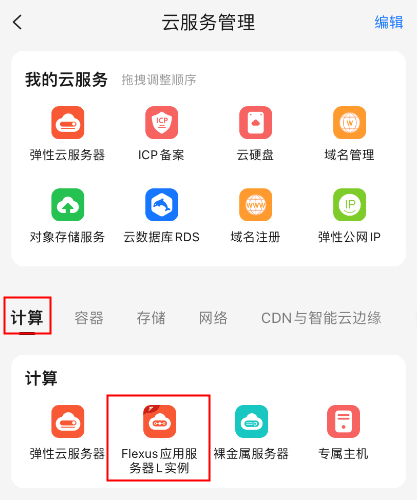
- 选择待连接的云服务器。
可以通过上方搜索框按实例名称或ip搜索云服务器。
- 单击“远程登录”。使用华为云app连接云服务器需要创建连接信息和认证信息。
图3 选择待登录的云服务器
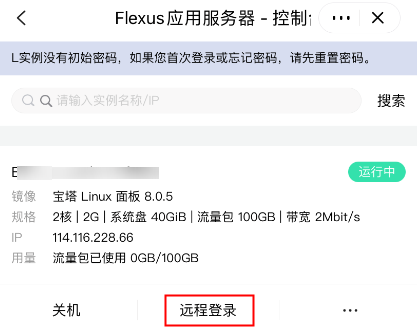
- 创建认证信息。
- 单击“添加认证”。
- 填写认证信息,并单击“确定”保存。
- 别名:创建的认证名称,如本例中,设置为“认证01”。
- 登录名:输入用户名root。
- 密码:输入实例登录密码。
- 密钥:l实例不支持密钥,请选择密码方式。
图4 新建认证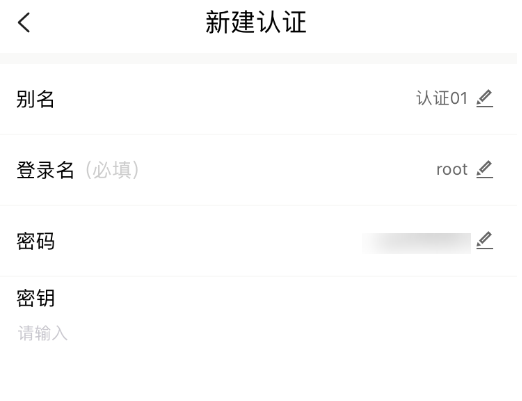
- 创建连接信息。
- 单击“创建连接”。
- 选择“手动创建连接”。
- 填写连接信息。
- 别名:创建的连接名称,如本例中,设置为“ssh01”。
- 地址:输入需要连接的 linux 实例的公网ip地址。
- 连接类型:默认为ssh。
- 使用密钥:默认关闭。
l实例不支持密钥,请保持关闭。
- 账户认证:选择已创建认证信息。本例选择在5中创建的认证信息。
- 端口:默认端口号22。
图5 新建连接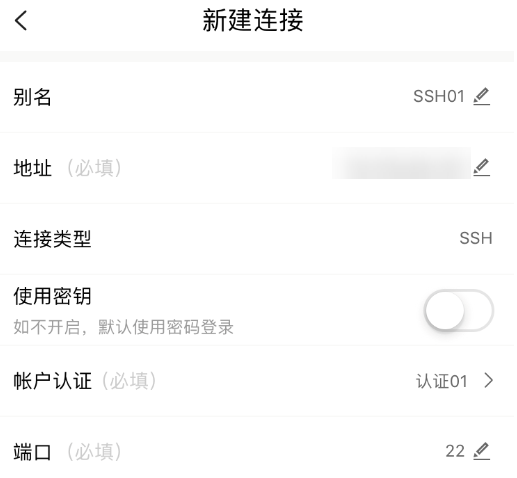
- 单击“连接”,当出现如图6所示页面时,您已经成功地连接了linux云服务器。
图6 成功连接云服务器
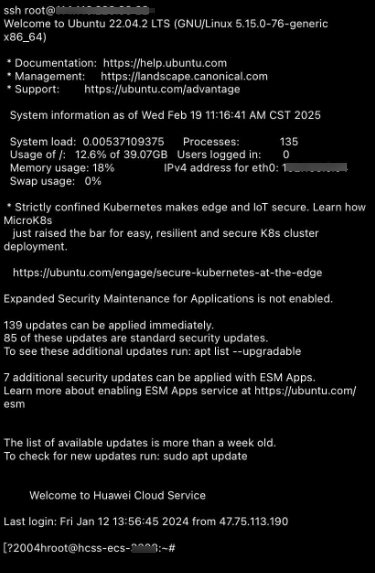
相关文档
意见反馈
文档内容是否对您有帮助?
提交成功!非常感谢您的反馈,我们会继续努力做到更好!
您可在查看反馈及问题处理状态。
系统繁忙,请稍后重试
如您有其它疑问,您也可以通过华为云社区问答频道来与我们联系探讨




